

・

営業活動を進める中で、Mazricaを利用している皆さんは、顧客情報の管理や共有に時間を取られることが多くないでしょうか?特に、新しい顧客へのアプローチは、連絡が遅れてしまうとライバル企業に後れを取ってしまい、新規顧客開拓に影響が出る可能性もあります。
そんな悩みを解決するのが、MazricaとDiscordの連携です。この連携を活用することで、コンタクトの情報が自動でDiscordに通知され、チーム全員が効率よく情報を共有できます。手入力の手間を減らし、業務に集中できる環境を整えるために、この便利なフローを導入してみませんか?
MazricaとDiscordを連携することで、情報の抜け漏れを防止できるだけでなく業務効率の向上が期待できます。
MazricaとDiscordを連携することで、Mazricaに新しいコンタクトが登録されると、その情報が自動的に指定したDiscordチャネルに共有されます。
これにより、顧客対応の遅れや見落としを防ぐことができ、営業チーム全体が常に最新の情報を把握できる可能性が高まります。特に、チーム内で情報を共有している場合、新しいコンタクトに迅速に対応でき、結果として顧客満足度の向上につながることが期待できますね。
Mazricaでコンタクトが追加されるたびに手動でDiscordに通知を送るのは、手間がかかり業務効率を下げる原因になるかもしれません。
MazricaとDiscordを使用することで、コンタクトが登録されると自動的にDiscordに通知が送られるため、手入力によるミスや時間の浪費を防ぐことができます。その結果、担当者は入力に費やしていた時間を削減してより重要な業務に集中でき、業務の流れがスムーズになることでチーム全体の効率化も期待できます。
[Yoomとは]
では実際にYoomを使ってMazricaとDiscordを連携していきます。
今回のフローは「Mazricaでコンタクトが登録されたらDiscordに通知する」というものです。
2ステップで完了するので、下のバナーの「試してみる」からフローをコピーしておいてください!
まずはYoomとそれぞれのアプリを連携しましょう。
Yoomにログイン後、左側メニュー「マイアプリ」→「+新規接続」をクリックしてMazricaとDiscordそれぞれの名前で検索をしてください。
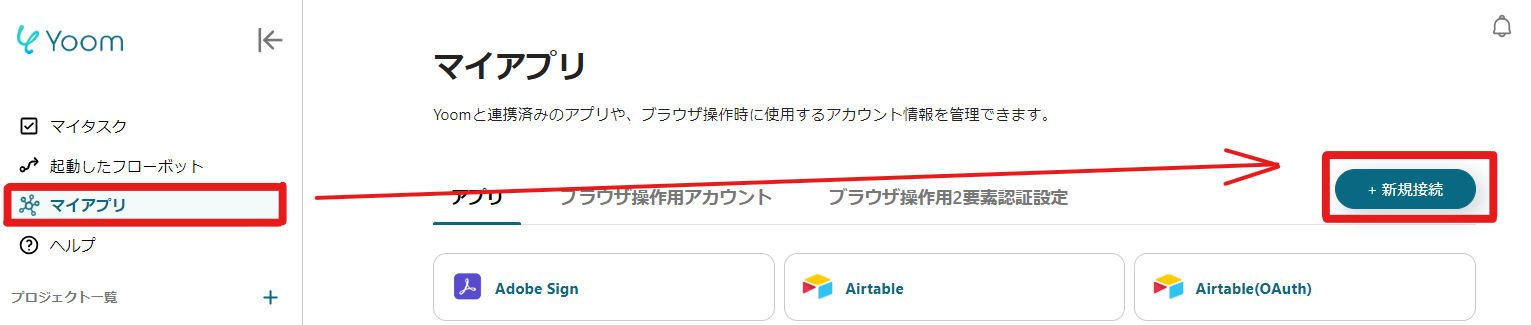
それぞれのアプリで連携のためにパスワードなど必要な情報を入力して、連携をしましょう。
連携ができたらマイアプリ一覧に表示されているので、確認してください。

Discordも同様に表示されていれば、準備は完了です。
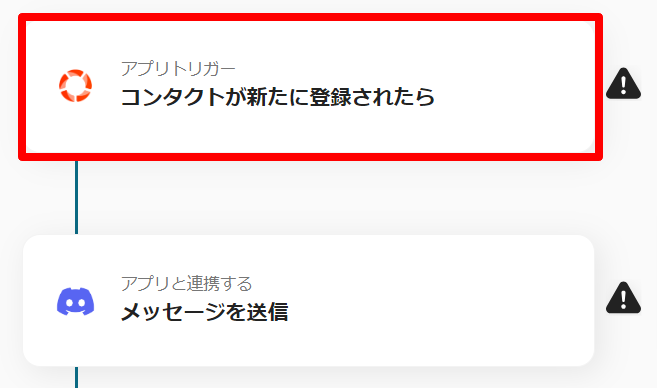
まずは1番目のフロー「コンタクトが新たに登録されたら」をクリックしてください。
最初のページでは、事前にYoomと連携しておいたアカウント情報が反映されているので確認してください。
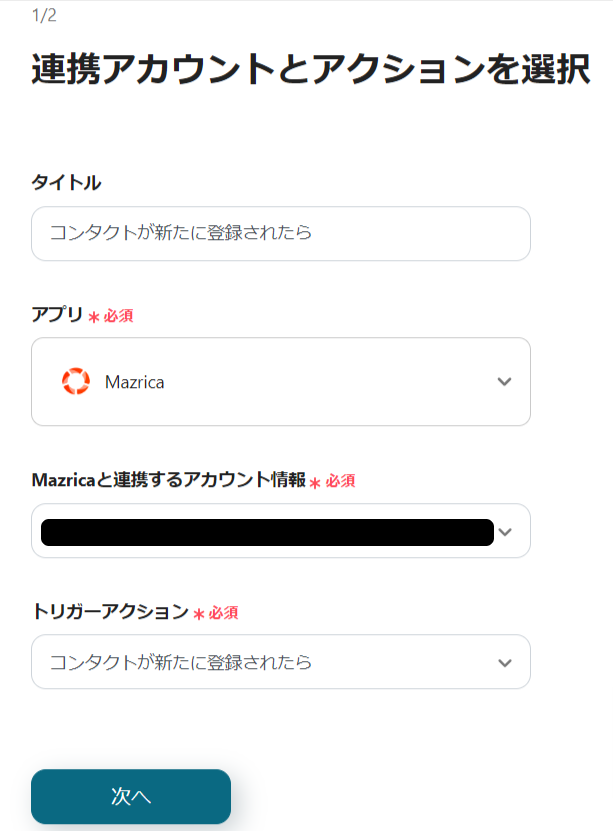
アカウント情報が正しければ、ほかの項目は変更せずに「次へ」をクリックしてください。
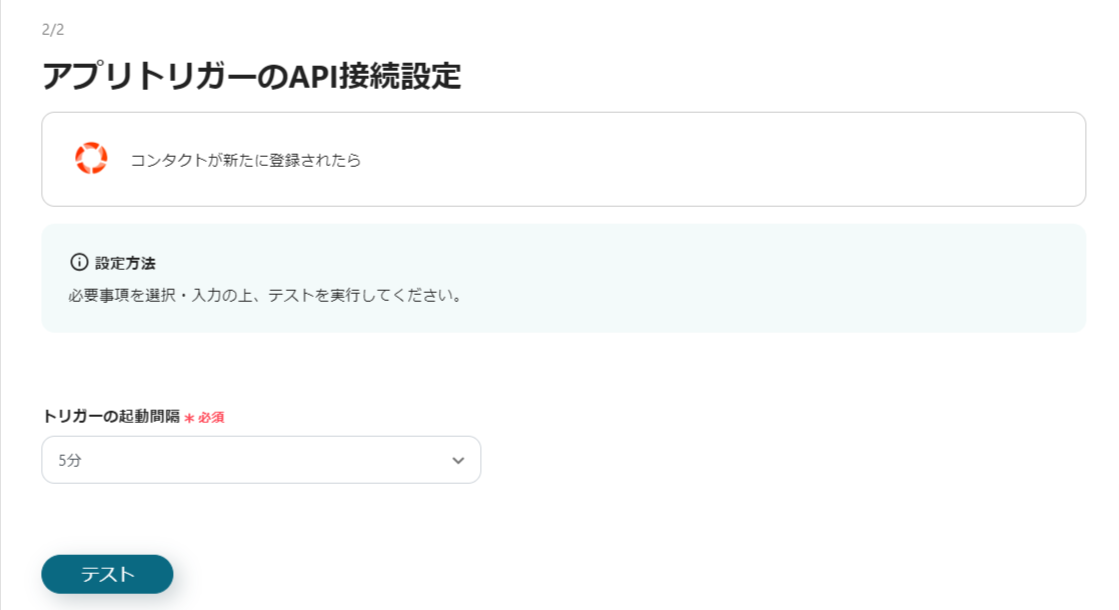
次のページでは、トリガーの起動間隔を設定します。
何分おきにMazricaで新しいコンタクトが追加されたかを確認するための設定なので、業務に合わせて選んでください。
Mazricaのコンタクトもあらかじめ各項目を入力したうえで「テスト」をクリックしてください。
連携がうまくいくと、コンタクトに含まれている項目がアウトプットとして反映されます。
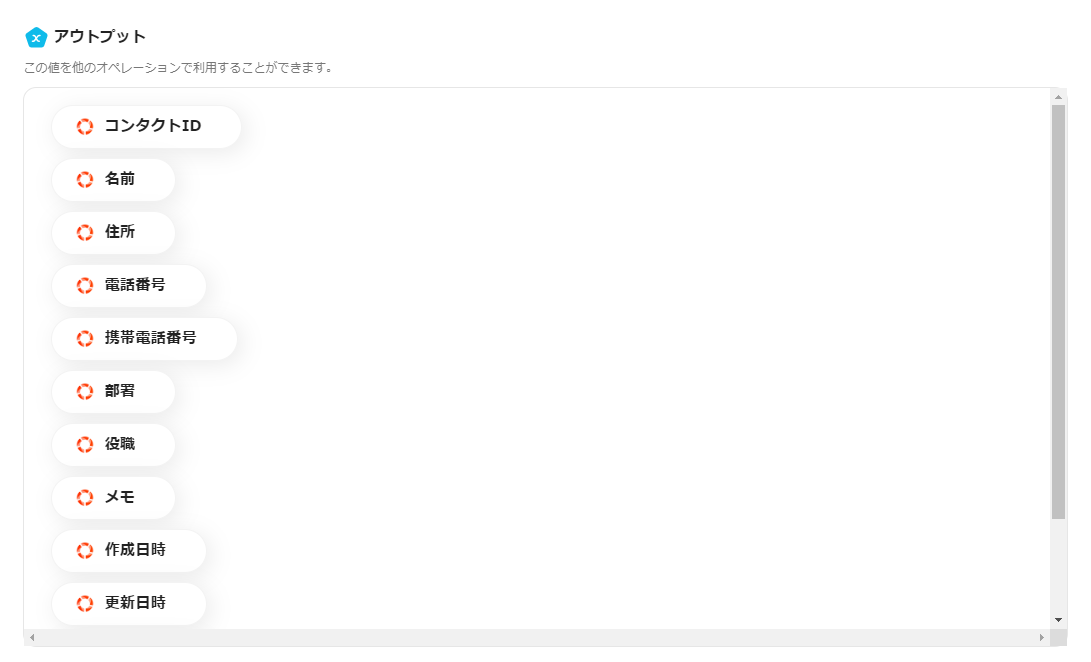
このアウトプットは後程、通知をするための設定で使用します。
ここまで確認ができたら「保存する」でトリガーの設定は完了です。
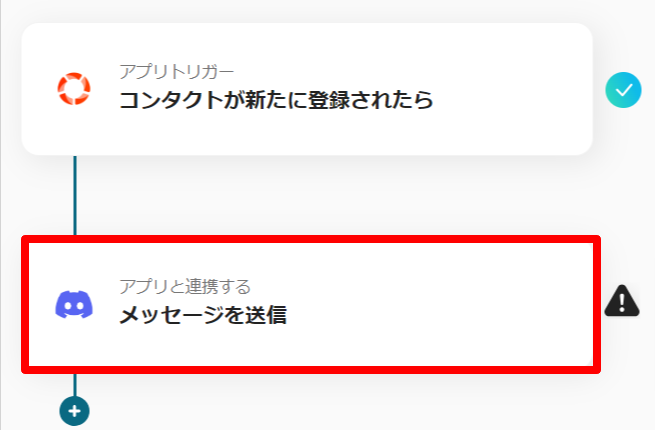
続いて2番目のフロー「メッセージを送信」をクリックしてください。
最初のページでは、Mazrica同様にアカウント情報が正しいかを確認して「次へ」をクリックしましょう。
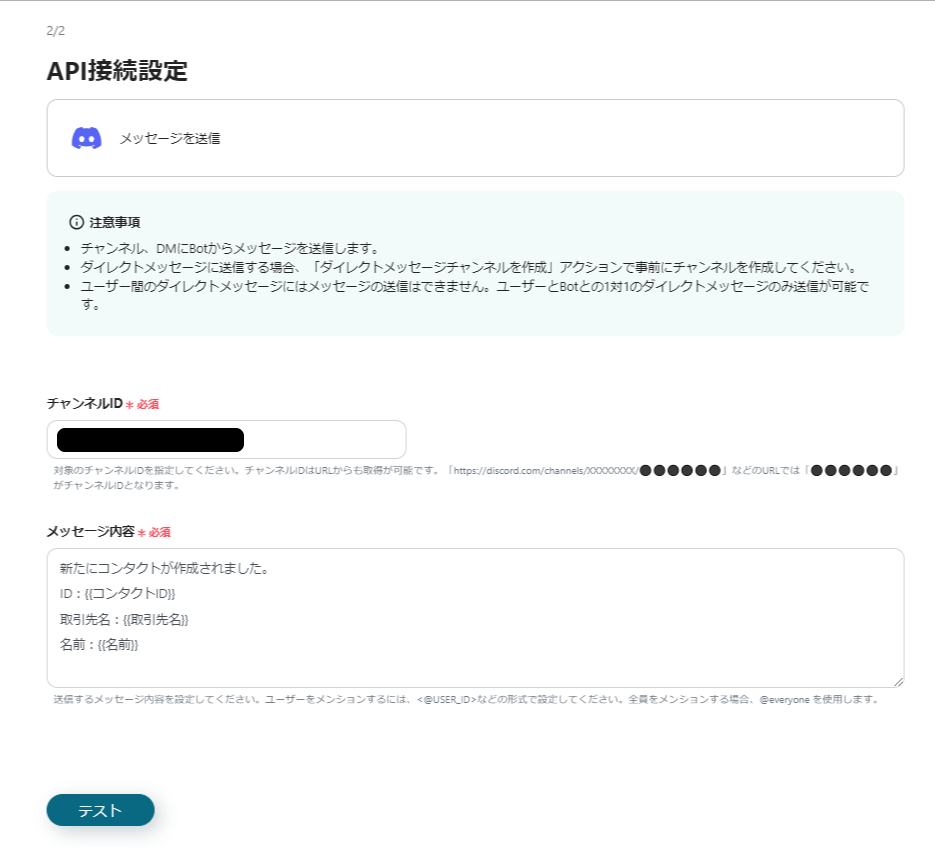
次のページでは、通知するメッセージの内容を設定します。
Mazricaの設定で反映してあるアウトプットをメッセージの内容に挿入できるので、欄をクリックして必要な情報を入れておきましょう。
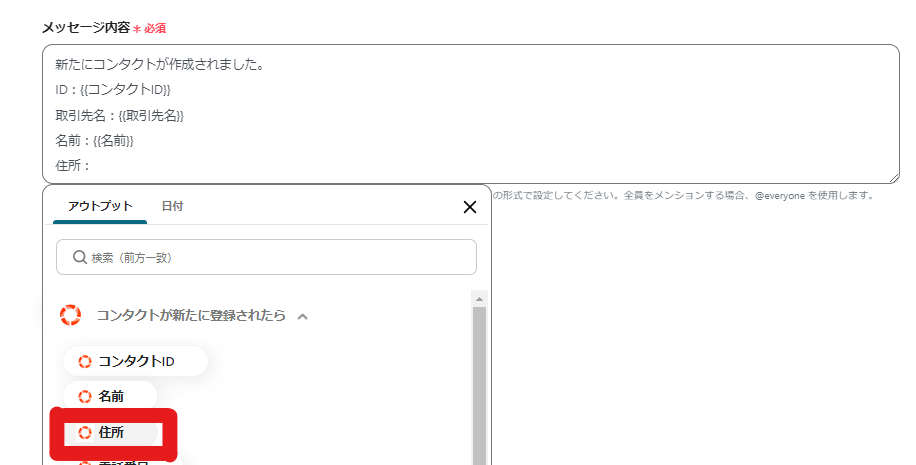
ここまで設定ができたら「テスト」をクリックします。
成功すると、設定したチャンネルにメッセージが届くので、設定内容が正しく届いているか確認してください。
ここまで確認ができたら「保存する」ですべての設定は完了です!
最後にトリガーをONにしてすべての設定は完了です!
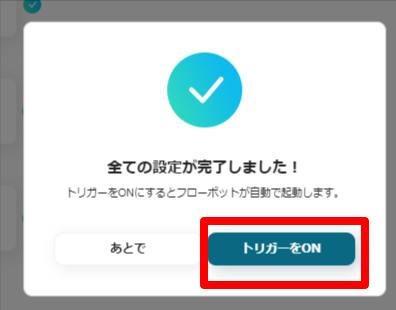
これで、Mazricaで新しいコンタクトが追加されたら設定したDiscordチャンネルに通知が届くようになりました。
ほかにもMazricaとDiscordを使った自動化の例がYoomにはたくさんあるので紹介します。
1.Mazricaにコンタクトが追加されたら、通知をする以外にメールを自動で送ることもできます。Outlook・Gmail・Yoomの機能のそれぞれで定型メールを送ることができるので素早いアプローチにつなげられそうですね。
2.業務でGoogleスプレッドシートを使っている方も多いのでハイでしょうか?DiscordとGoogleスプレッドシートを連携すると指定したシートの行が追加・更新されるたびに通知を受け取ることができます。タスク管理などチーム全体の進捗を把握するときなどに便利ですね。
MazricaとDiscordの連携は、営業活動を効率的に進めたい方にとって非常に有効な手段です。顧客情報を手動で入力したり、共有に時間をかけたりすることなく、チーム全体でスムーズに情報共有を行うことができます。また、この連携はノーコードで設定でき、プログラミングの知識がなくても簡単に導入可能です。時間を節約し、より重要な仕事に集中したい方は、ぜひYoomに無料登録して、便利なフローを試してみてください。
